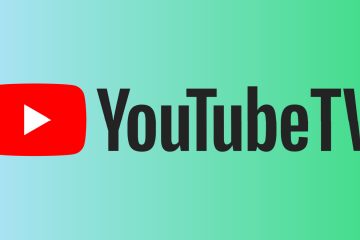iOS 16 และ iPadOS 16 พร้อมคุณสมบัติใหม่เพิ่มเติม หน้าจอล็อคที่ปรับปรุงใหม่ ตัวจัดการขั้นตอนสำหรับ iPadOS และอื่นๆ อีกมากมาย ฉันรู้ว่าคุณตื่นเต้นที่จะอัปเดต iPhone หรือ iPad เป็นเวอร์ชันล่าสุด ดังนั้นโดยไม่ต้องเสียเวลาอีกต่อไป มาเริ่มกันเลยดีกว่าหลังจากดูว่าอุปกรณ์ของคุณเข้ากันได้กับการอัปเดตล่าสุดหรือไม่
ที่นี่ เรา อธิบายสามวิธีในการอัปเดต iPhone เป็น iOS 16 หรือ iPad เป็น iPadOS 16
อุปกรณ์ที่รองรับ iOS 16/iPadOS 16
ครั้งล่าสุดที่ Apple ประหลาดใจ โดยรวมถึง iPhone 6S, iPhone 6S Plus และ iPhone SE รุ่นอายุ 6 ปี ที่มีสิทธิ์รับการอัปเดต iOS 15 อย่างไรก็ตาม ปีนี้ Apple ไม่ได้ใจดีขนาดนั้น และตัด iPhone 7 series ออกจาก iOS 16 ในปัจจุบัน ต่อไปนี้คืออุปกรณ์ที่เข้าเกณฑ์สำหรับการอัปเดตใหม่
iPhone 14 seriesiPhone 13 seriesiPhone 12 seriesiPhone 11 seriesiPhone XS และ XS Max,iPhone XR และ XiPhone 8 และ 8 PlusiPhone SE (รุ่นที่ 2 หรือใหม่กว่า)
สำหรับ iPad ที่เข้าเกณฑ์สำหรับ iPadOS 16 รายการจะเป็นดังนี้ ดังต่อไปนี้:
iPad Pro 12.9 นิ้ว (รุ่นที่ 5 และใหม่กว่า)iPad Pro 11 นิ้ว (รุ่นที่ 3 และใหม่กว่า)iPad Pro 10.5 นิ้ว iPad Pro 9.7 นิ้ว (รุ่นที่ 5 และใหม่กว่า)iPad mini (รุ่นที่ 5 และ 6) )iPad Air (รุ่นที่ 3 และใหม่กว่า)
วิธีดูว่า iPhone หรือ iPad ของคุณอัปเดตอะไรอยู่
ตอนนี้คุณแน่ใจว่าอุปกรณ์ของคุณรองรับ iOS/อัพเดท iPadOS มาดูกันว่าคุณใช้ iOS เวอร์ชันใดอยู่ โดยทำดังนี้:
ตรงไปที่การตั้งค่าแตะทั่วไป จากนั้นแตะเกี่ยวกับที่นี่ คุณจะเห็นเวอร์ชัน iOS
เมื่อเรารู้เวอร์ชัน iOS ของ iPhone แล้ว มาดูขั้นตอนในการอัปเดต iPhone กัน
เตรียม iPhone ของคุณให้พร้อมสำหรับการอัปเดต
ก่อนที่เราจะเริ่มต้น การสำรองข้อมูลอุปกรณ์ของคุณเป็นสิ่งสำคัญ วิธีนี้ช่วยให้มั่นใจได้ว่าหากมีสิ่งผิดปกติเกิดขึ้น คุณจะมีตัวเลือกในการกู้คืน ซึ่งจะทำให้คุณได้รับข้อมูลที่จำเป็นทั้งหมดกลับมาได้
นอกจากนี้ คุณต้องมีการเชื่อมต่อ Wi-Fi ที่เสถียร และแบตเตอรี่อย่างน้อย 50% หรือเสียบสายชาร์จและมีพื้นที่เก็บข้อมูลเพียงพอ
วิธีอัปเดต iPhone เป็น iOS 16
เปิด การตั้งค่า แล้วแตะ ทั่วไปแตะ อัปเดตซอฟต์แวร์แตะ ดาวน์โหลดและติดตั้ง ทำตามคำแนะนำบนหน้าจออย่างง่าย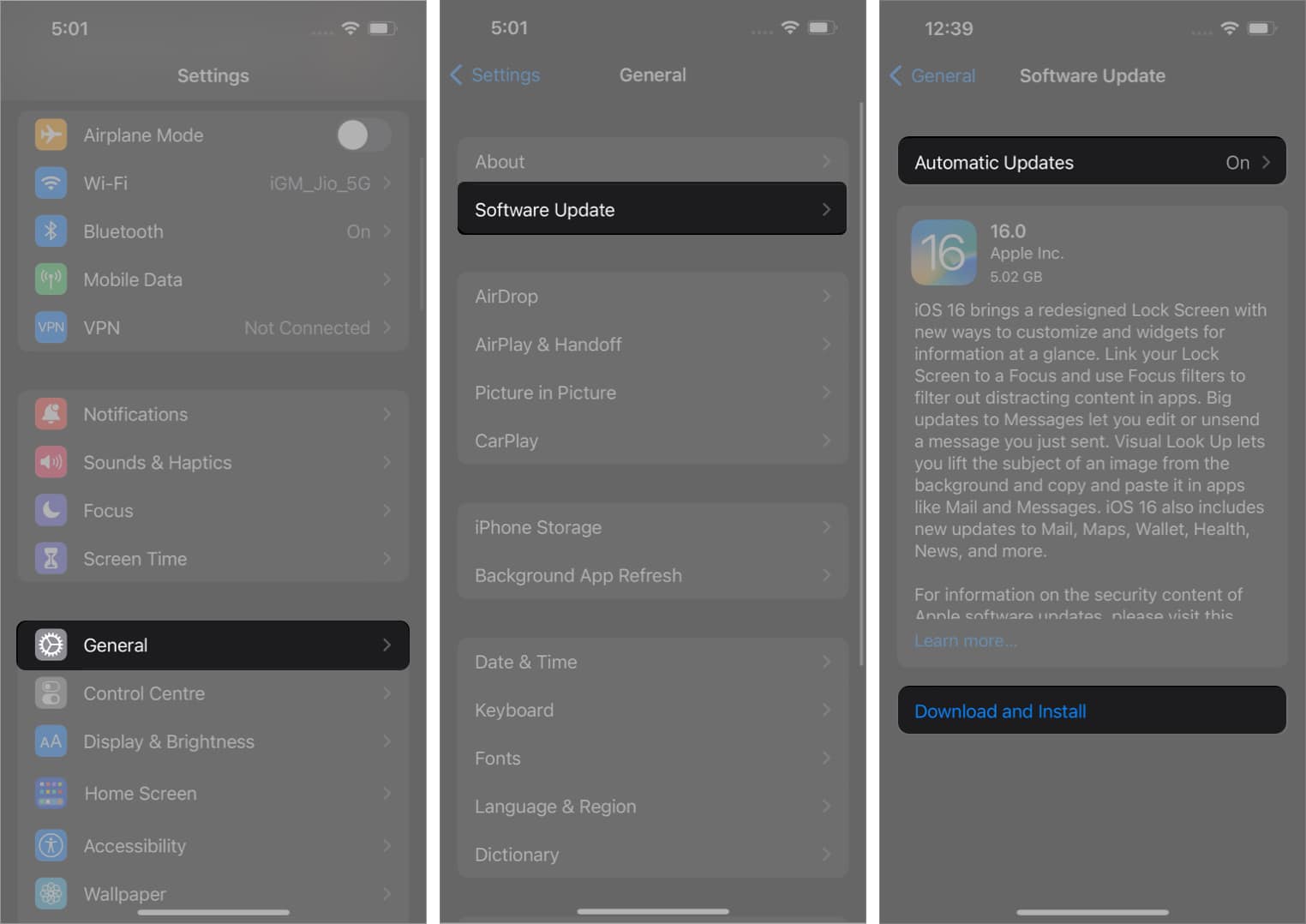
หากคุณมีปัญหาในการอัปเดต โปรดดูโพสต์ของเราเกี่ยวกับสิ่งที่ควรทำหากคุณไม่สามารถดาวน์โหลดการอัปเดต iOS
คุณอาจ ดู ติดตั้งทันที ในขั้นตอนที่ 3 ด้านบน หากเปิดใช้การอัปเดตอัตโนมัติ ข้อมูลเพิ่มเติมในส่วนถัดไป
อัปเกรด iPhone ของคุณเป็น iOS 16 โดยอัตโนมัติ
หลังจากส่วนสุดท้าย คุณอาจสงสัยว่าจะอัปเดต iOS โดยอัตโนมัติได้อย่างไร ค่อนข้างง่าย
ภายในการตั้งค่า ให้แตะทั่วไปแตะการอัปเดตซอฟต์แวร์แตะ อัปเดตอัตโนมัติ หรือ ปรับแต่งการอัปเดตอัตโนมัติ.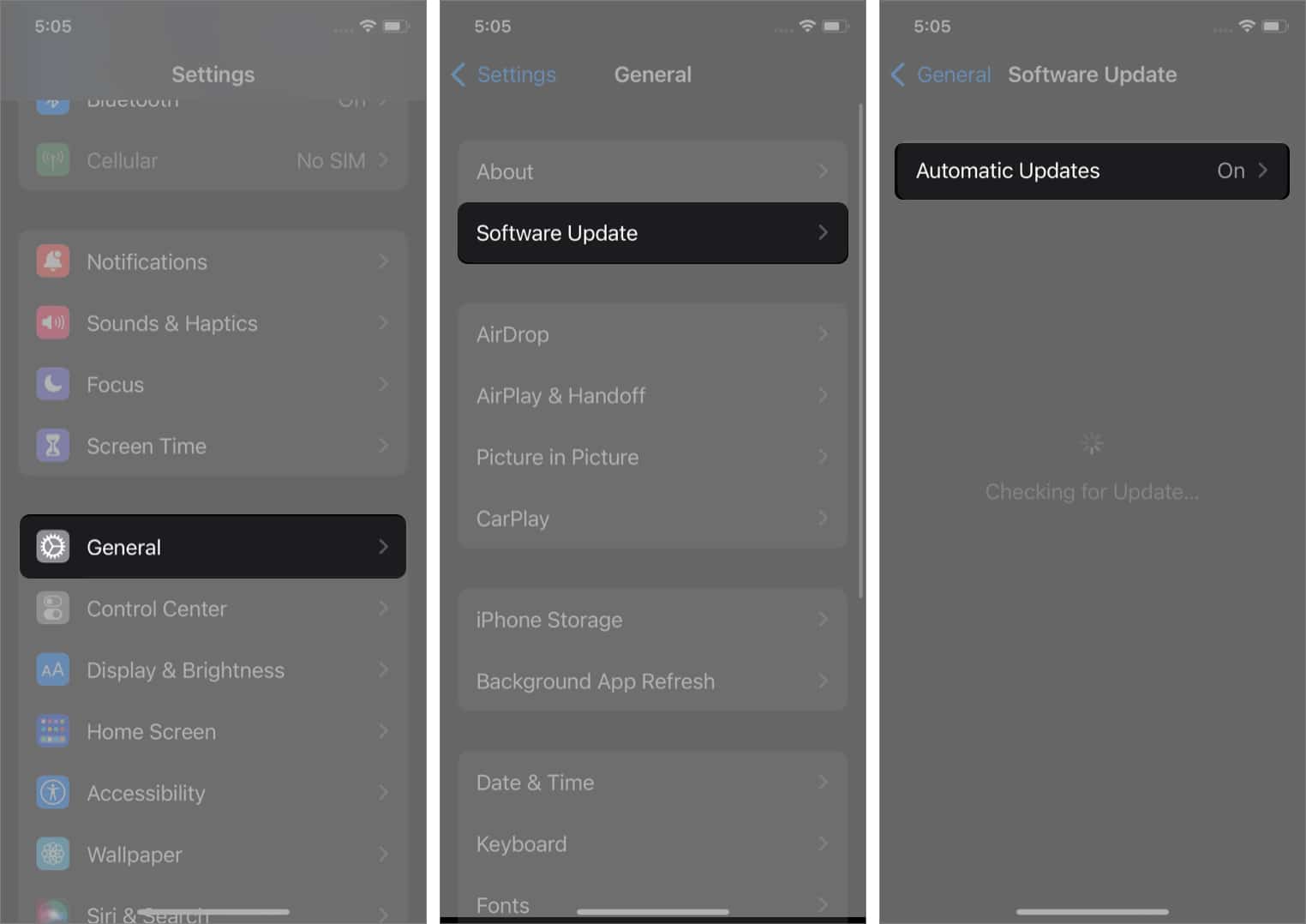 สลับเป็นอัปเดตอัตโนมัติ หรือดาวน์โหลดการอัปเดต iOS
สลับเป็นอัปเดตอัตโนมัติ หรือดาวน์โหลดการอัปเดต iOS
คุณยังสามารถเปิดใช้งานติดตั้งการอัปเดต iOS.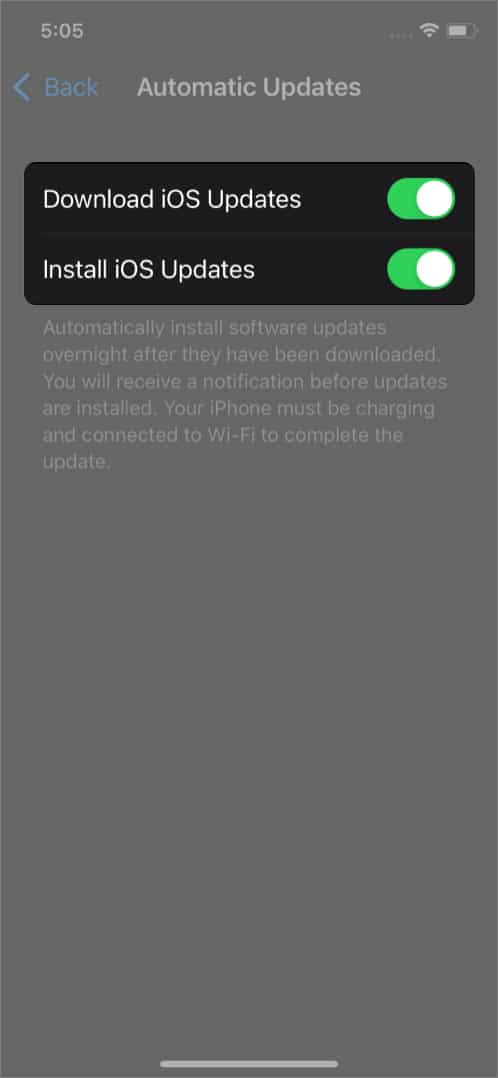
ต่อจากนี้ เมื่อมีการอัปเดตใหม่ iPhone จะดาวน์โหลดผ่าน Wi-Fi โดยอัตโนมัติ นอกจากนี้ยังสามารถติดตั้งการอัปเดตได้โดยอัตโนมัติหาก iPhone ชาร์จข้ามคืนและเชื่อมต่อกับ Wi-Fi เมื่อคุณทราบวิธีเปิดการอัปเดตอัตโนมัติบน iPhone แล้ว มาดูวิธีอัปเดต iPhone ด้วยวิธีอื่น
วิธีอัปเกรด iPhone เป็น iOS 16 โดยใช้ Mac หรือ PC
นอกจากวิธีง่ายๆ ในการอัปเดตผ่านทางอากาศแล้ว คุณยังสามารถใช้คอมพิวเตอร์เพื่อดาวน์โหลด iOS 16 หรือ iPadOS 16 ล่าสุดบนอุปกรณ์ของคุณได้ แต่คุณจะอัปเดต iPhone จากคอมพิวเตอร์ได้อย่างไร โดยมีวิธีการดังนี้:
บนพีซีที่ใช้ Windows และ Mac ที่ใช้ macOS Mojave และรุ่นก่อนหน้า ให้ใช้ iTunes บน Mac ที่ใช้ macOS Catalina และใหม่กว่า ให้ใช้ Finder ขั้นตอนเกือบจะเหมือนกัน และคุณสามารถปฏิบัติตามได้อย่างง่ายดาย
เชื่อมต่อ iPhone หรือ iPad ของคุณโดยใช้สายเคเบิลที่เหมาะสมกับคอมพิวเตอร์ ใน iTunes ให้คลิกไอคอนอุปกรณ์ขนาดเล็ก ใน Finder ให้คลิก ชื่ออุปกรณ์ จากแถบด้านข้างทางซ้าย คลิกเชื่อถือหากเห็นบนหน้าจอคอมพิวเตอร์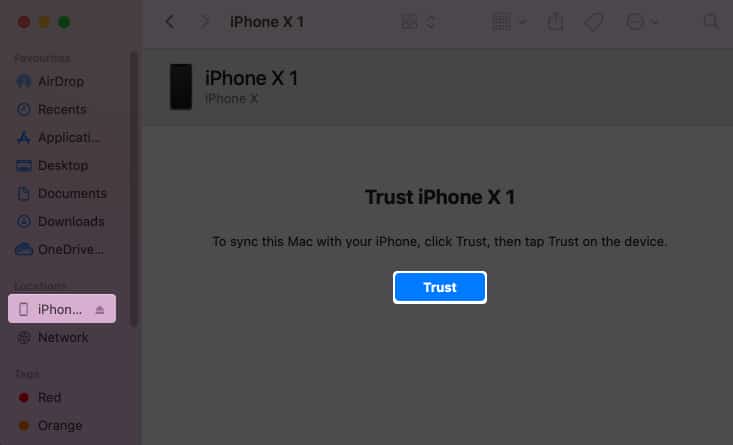 ถัดไป แตะ เชื่อถือ บน iPhone และ ป้อนรหัสผ่าน.
ถัดไป แตะ เชื่อถือ บน iPhone และ ป้อนรหัสผ่าน.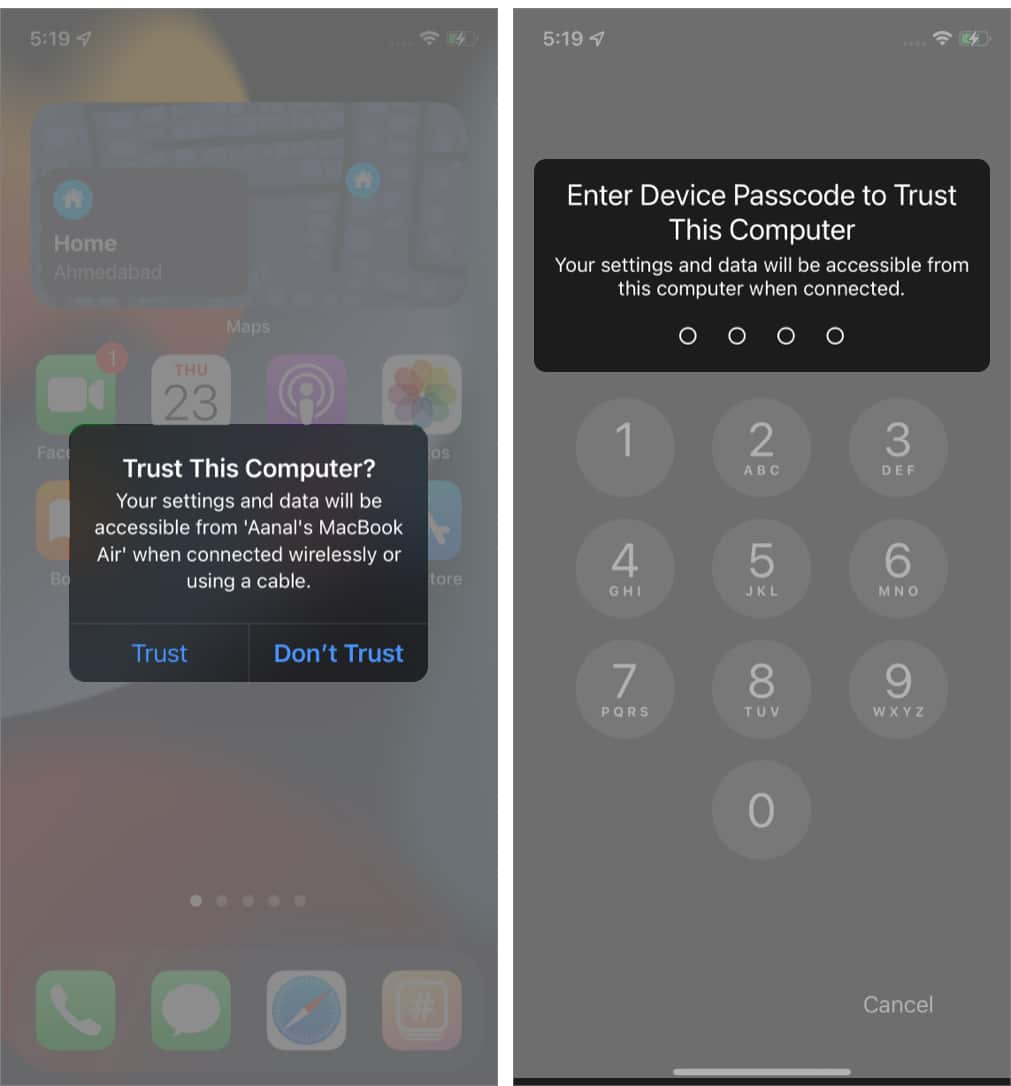 จากแท็บสรุปใน iTunes และแท็บทั่วไปใน Finder คลิกตรวจสอบการอัปเดตหรืออัปเดต
จากแท็บสรุปใน iTunes และแท็บทั่วไปใน Finder คลิกตรวจสอบการอัปเดตหรืออัปเดต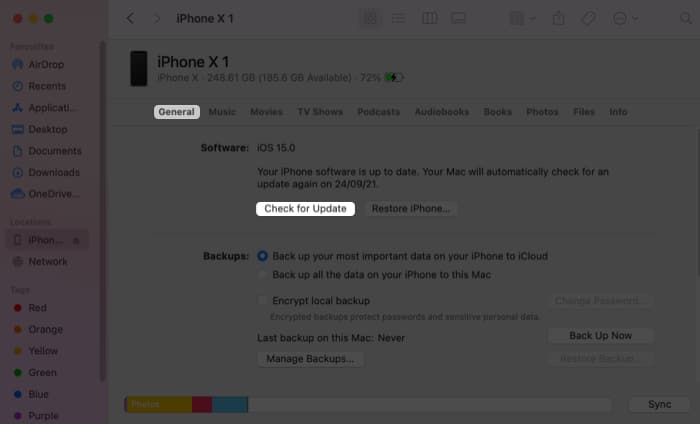 คลิกอัปเดต ทำตามคำแนะนำบนหน้าจอ หากมี
คลิกอัปเดต ทำตามคำแนะนำบนหน้าจอ หากมี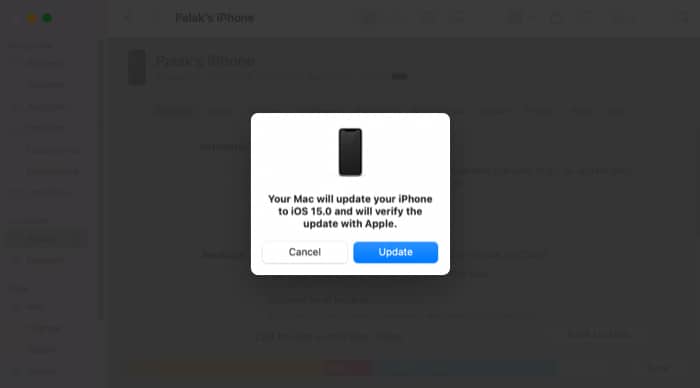 คลิก ถัดไป → ตกลง → ป้อนรหัสผ่านบน iPhone หากระบบถาม
คลิก ถัดไป → ตกลง → ป้อนรหัสผ่านบน iPhone หากระบบถาม
การดาวน์โหลด iOS จะเริ่มขึ้น. ขึ้นอยู่กับอุปกรณ์และความเร็วอินเทอร์เน็ตของคุณ อาจต้องใช้เวลามากในการดาวน์โหลดไฟล์ เตรียมการอัพเดท และติดตั้ง อย่าตัดการเชื่อมต่ออุปกรณ์ระหว่างทาง
แค่นั้น!
ฉันหวังว่าคุณจะรู้วิธีอัปเดตซอฟต์แวร์บน iPhone หรือ iPad ในตอนนี้ ในความคิดของฉัน วิธีที่ง่ายที่สุดคือวิธีแรก – จากแอปการตั้งค่าอุปกรณ์ คุณกำลังใช้เส้นทางใด แบ่งปันความคิดของคุณด้านล่าง
อ้อ และอีกอย่าง ทุกครั้งที่มีการเปิดตัว iOS เวอร์ชันใหม่ นักพัฒนาส่วนใหญ่จะอัปเดตแอปของตนเพื่อให้เข้ากันได้ดียิ่งขึ้น ดังนั้น เมื่อคุณติดตั้ง iOS 16 หรือ iPadOS 16 แล้ว คุณควรอัปเดตเวอร์ชันล่าสุดของแอปจาก App Store
อ่านถัดไป: